CAXA如何快速修剪直线?
来源:网络收集 点击: 时间:2024-06-07对于相交的两条直线,可以用三种方法进行修剪,分别是:修剪,延伸,打断后删除。这里先及诶少修剪里的第一种方法——快速修剪。在【修改】菜单处找到【裁剪】,左下方选择【快速修剪】。鼠标(此时变为方块)悬停在想要裁剪的部位,点击。
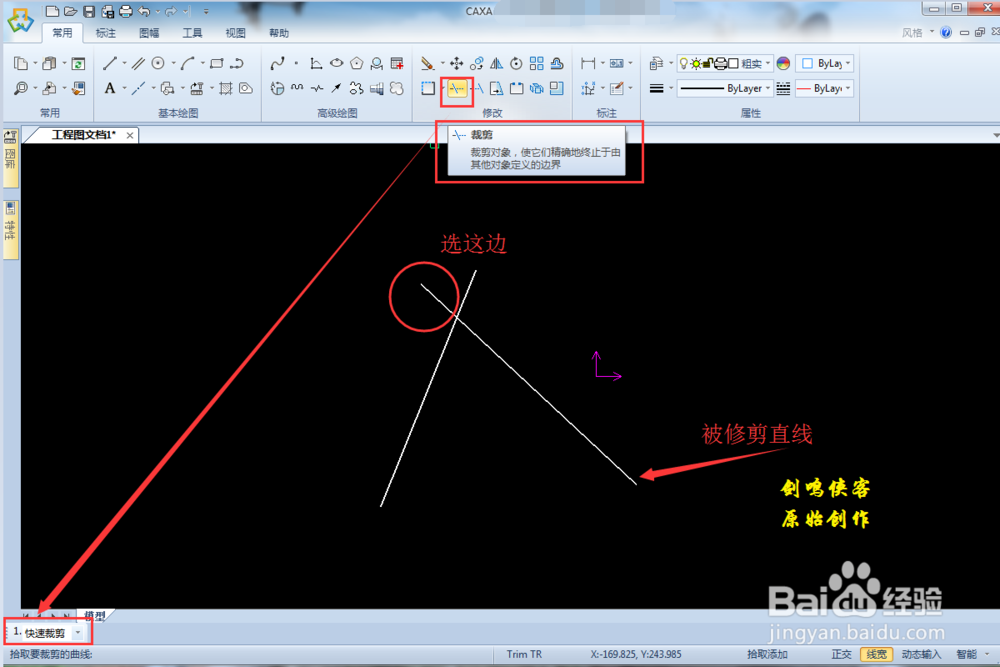 2/2
2/2点击鼠标后,我们即可完成修剪,类似的直线都可以采用这种方法修剪。
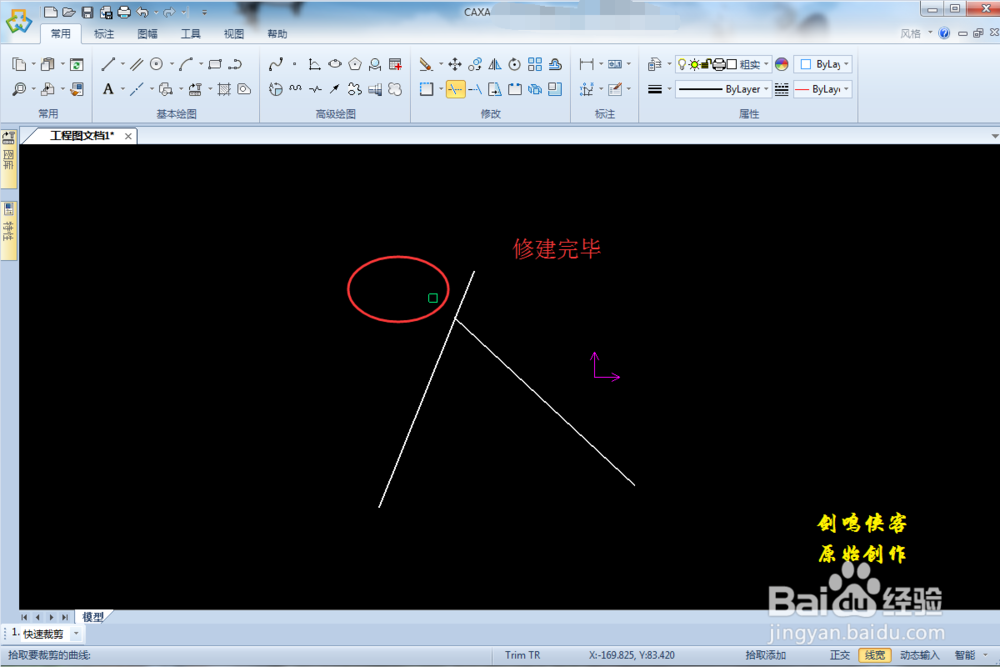 相交的两条直线——裁剪--拾取边界1/1
相交的两条直线——裁剪--拾取边界1/1用【裁剪】命令下的【拾取边界】也可以完成修剪。具体方法是,选择边界直线作为剪刀线,并用鼠标右键确定(这点与快速修剪不同),然后选择要编辑直线需删除的一侧即可完成,修剪的结果与【快速修剪】法得到的一致。
 相交的两条直线——延伸-齐边1/2
相交的两条直线——延伸-齐边1/2用【修改】→【延伸】下的【齐边】命令也可以完成修剪。在【修改】菜单里找到【延伸】图标,在左下方点击【延伸】,转换为【齐边】。
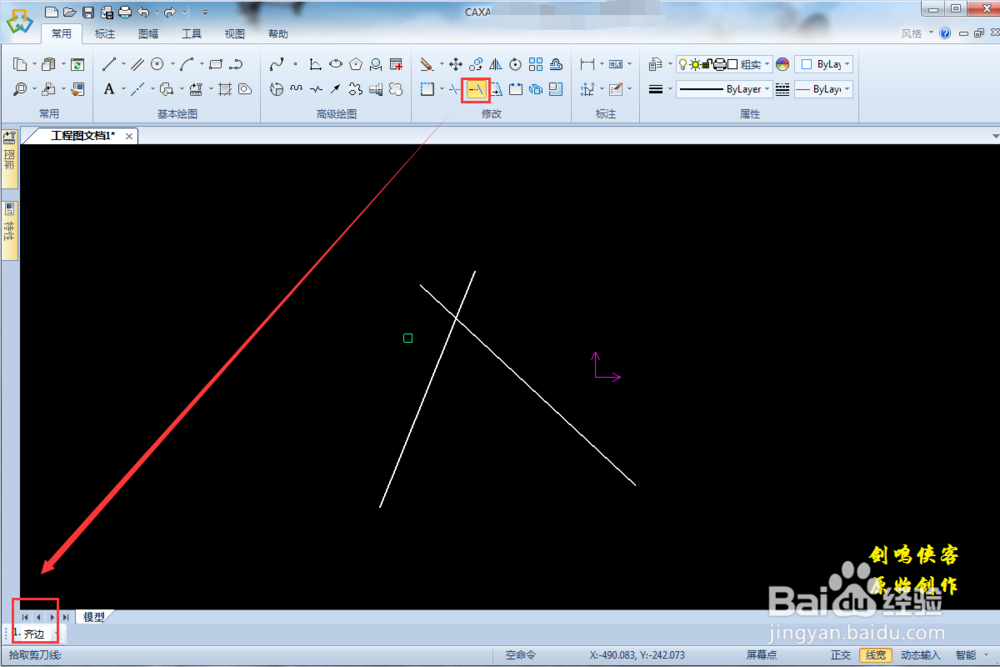 2/2
2/2先选择用于修剪的剪刀线,再选择要修剪的直线(想要删除的一侧),即可完成修剪。当然,【齐边】功能与方法一【裁剪】功能里的【拾取边界】类似。
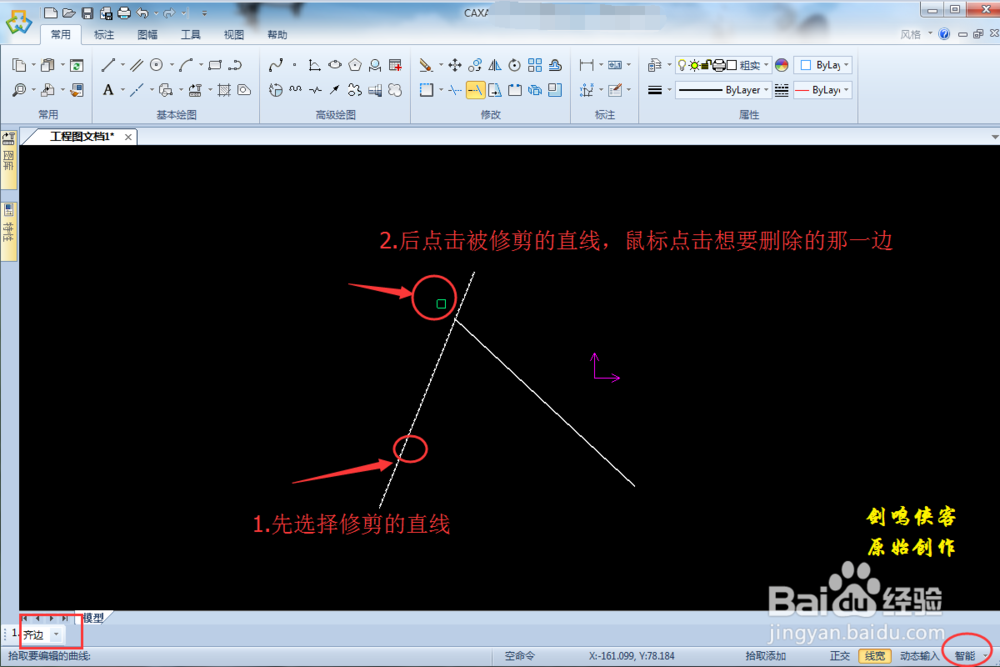 相交的两条直线——打断1/3
相交的两条直线——打断1/3在【修改】菜单里找到【打断】,左下角选择【一点打断】。
 2/3
2/3选择要打断的直线,然后用鼠标捕捉到交点(注意在右下角将模式选择为智能),捕捉后点击鼠标左键。
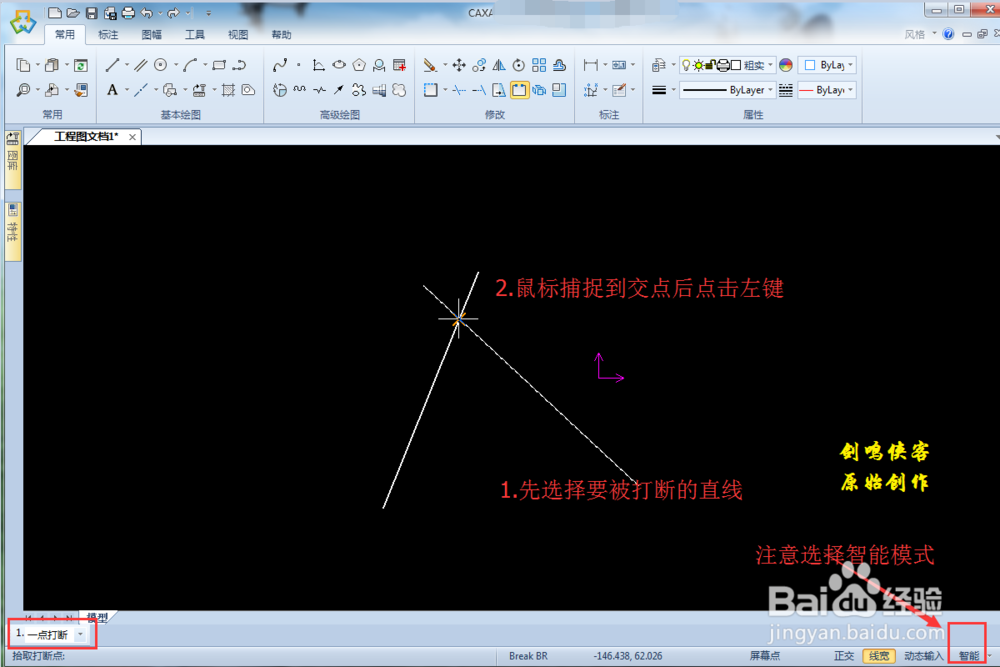 3/3
3/3用鼠标左键选择要删除的部分,之后用键盘上的Delete键将其删除,即可实现修剪了。
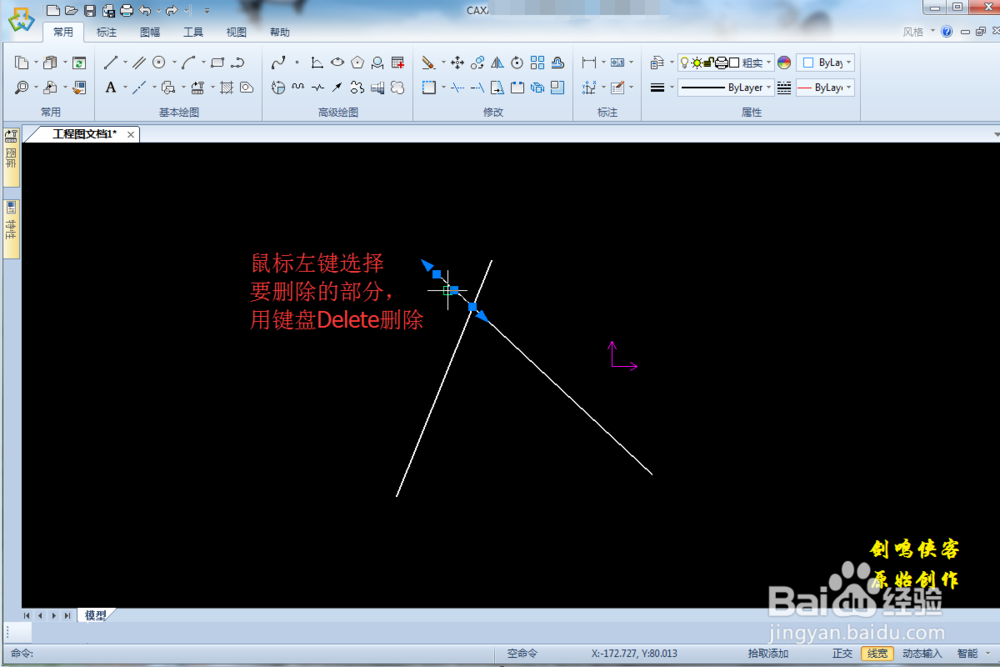 不相交的两条直线--延伸-齐边1/2
不相交的两条直线--延伸-齐边1/2如果两条直线并不相交,而想让一条直线的边界到达另一条直线,可以利用【修改】菜单下的【齐边】功能实现。先用鼠标左键拾取剪刀线,再选择要编辑的直线,即可完成。
 2/2
2/2完成编辑后的图片如图所示。
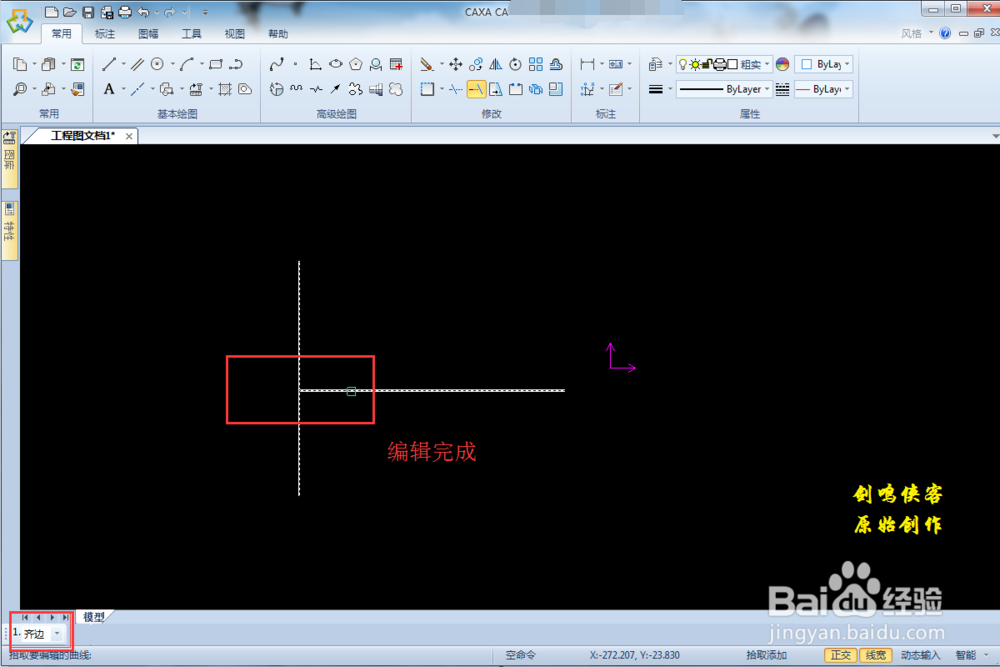 不相交的两条直线--延伸-延伸1/1
不相交的两条直线--延伸-延伸1/1利用【修改】菜单下【延伸】命令,左下角选择【延伸】。首先用鼠标选择边界直线,之后用鼠标右键确认(注意,这是和【齐边】命令不同的地方),然后选择要编辑的直线,即可完成编辑,效果与【齐边】法一样。
 注意事项
注意事项注意CAXA电子图版版本的不同导致的命令位置变化。
本经验由小编原创,若您觉得对您有帮助,请点击下方的 【投票】 为小编投一票;若您想以后随时浏览请点击下面的【收藏】,若您认为本经验能够帮助到您的朋友,请分享。
CAXACAD修剪电子图版版权声明:
1、本文系转载,版权归原作者所有,旨在传递信息,不代表看本站的观点和立场。
2、本站仅提供信息发布平台,不承担相关法律责任。
3、若侵犯您的版权或隐私,请联系本站管理员删除。
4、文章链接:http://www.1haoku.cn/art_886440.html
 订阅
订阅